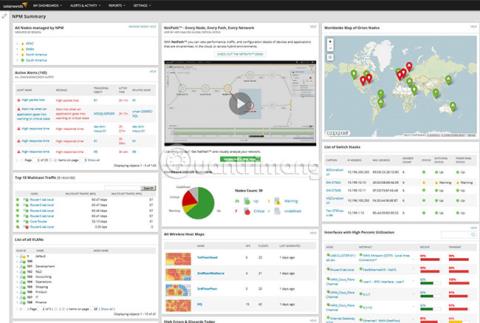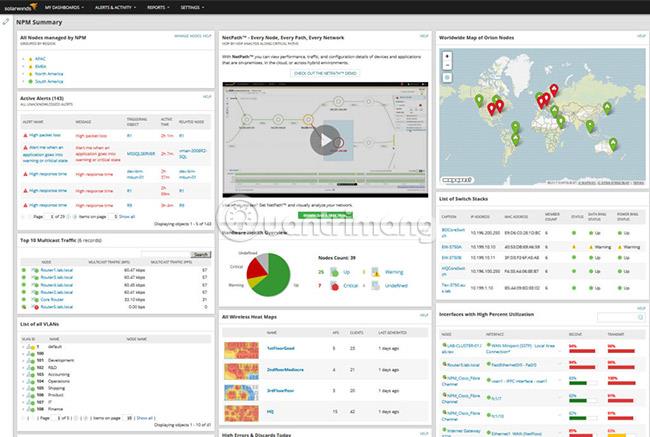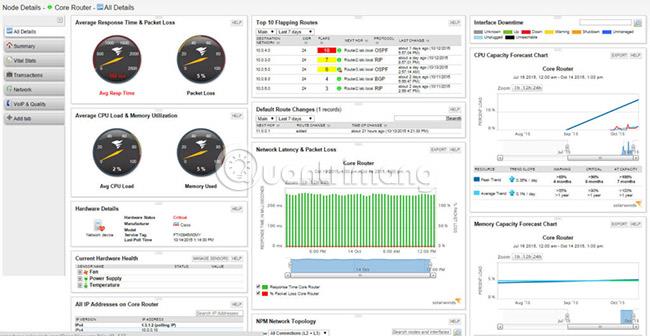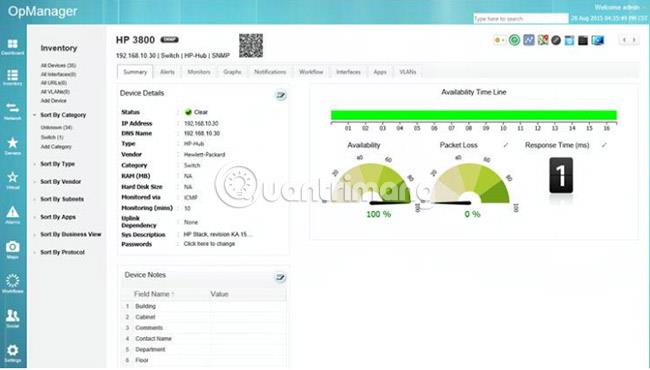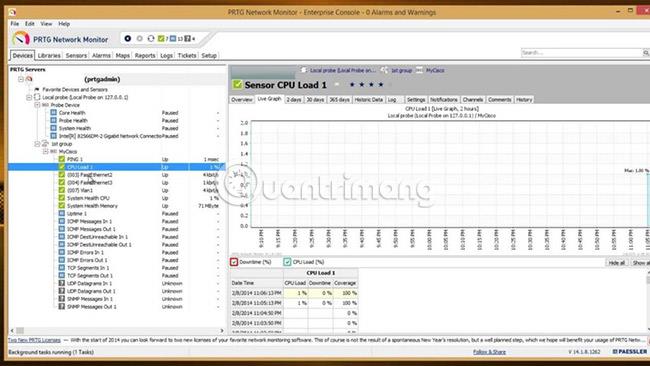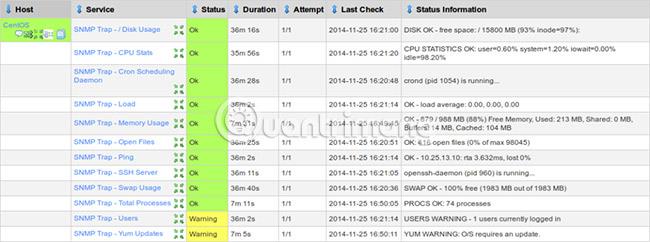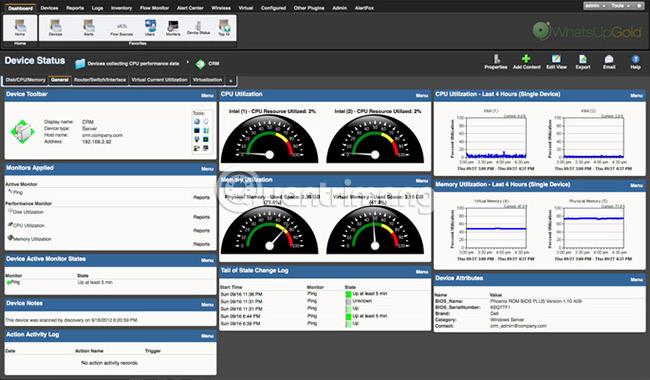Wiki.SpaceDesktop administrators job er komplekst, da det involverer overvågning af netværket , identifikation af enheder, beskyttelse af netværket mod interne og eksterne angreb og mere.
Heldigvis hjælper værktøjer som SNMP-overvågning med at lette dette pres og øge produktiviteten. SNMP står for Simple Network Monitoring Protocol, og som navnet antyder, er det en internetstandard til overvågning af hardware og software på alle SNMP-aktiverede enheder. De fleste af de førende enhedsproducenter skaber i dag enheder, der understøtter SNMP, fordi det er nemmere at overvåge dem.
Typisk poller alle SNMP-overvågningsværktøjer den SNMP-aktiverede enhed regelmæssigt for at udtrække vigtig information fra den. Baseret på dette kan netværksadministratorer tage proaktive foranstaltninger til at identificere og løse problemer. Samtidig er det også sikkert at øge tilgængeligheden og ydeevnen, da problemer vil blive rettet, før de overhovedet begynder at påvirke netværket .
Markedet er oversvømmet med SNMP-overvågningsværktøjer, men hvilket er det bedste? Her er de bedste SNMP-overvågningssoftware og værktøjer i 2019.
Førende SNMP-overvågningsværktøjer
1. SolarWinds Network Performance Monitor
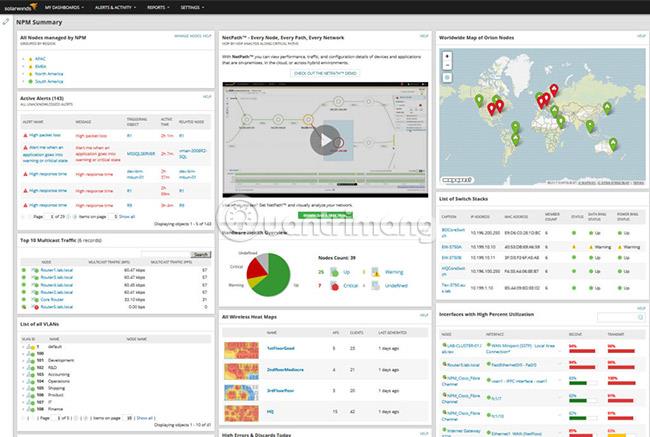
SolarWinds, et af de førende navne inden for netværksovervågning, tilbyder en dynamisk SNMP-overvågningssoftware, der er en del af en større suite af værktøjer kaldet Network Performance Monitor .
Nogle af dens fremragende funktioner inkluderer:
- Registrer automatisk enheder på netværket.
- Hjælper brugere med at kortlægge netværksstrukturer
- Overvåg løbende enhedsproblemer, tilgængelighed og potentielle sårbarheder.
- I stand til at måle ydeevnen af Cisco ASA-enheder sammen med produkter fra andre førende enhedsproducenter såsom HP og Dell.
- Understøtter SNMP version 2 og version 3.
Derudover tilbyder SolarWinds et gratis værktøj kaldet SNMP Enabler til Windows, som tillader fjerninstallation, konfiguration og styring af SNMP-overvågning på et vilkårligt antal enheder.
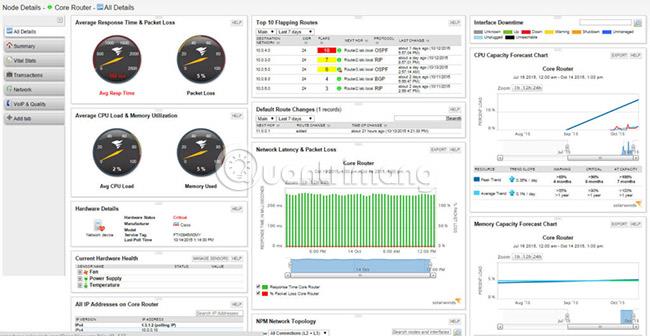
Download en gratis 30-dages prøveversion af SolarWinds Network Performance Monitor .
2. ManageEngine OpManager
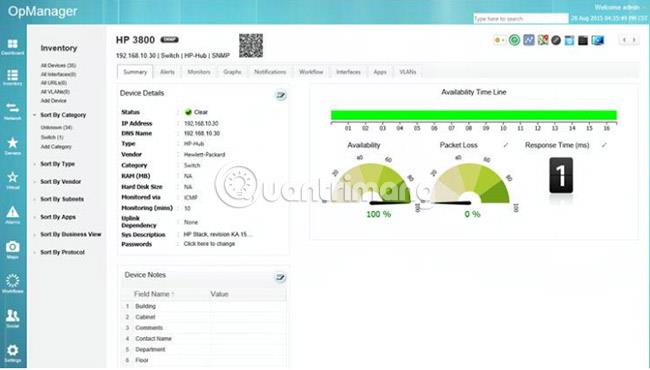
ManageEngines OpManager-software giver kraftfulde funktioner i en brugervenlig grænseflade. Derudover understøtter den alle større hardware- og softwareprodukter, der er tilgængelige på markedet i dag.
Vigtige funktioner i ManageEngine SNMP-analyseværktøjet omfatter:
- Understøtter SNMP version 1 og 2.
- Giver administratorer mulighed for at kontrollere et vilkårligt antal SNMP-aktiverede enheder.
- Det er meget nemt at bruge, da brugerne kun skal indlæse MIB-filen og indtaste OID for SNMP-enheden, for at softwaren kan begynde at overvåge.
- Dashboards og rapporter giver et visuelt overblik over data.
- Advarsler, tærskler og meddelelser kan indstilles til straks at fange, når der opstår problemer.
- Det kan indsamle data fra enhver SNMP-enhed.
- Understøtter SNMP-tabeller og SNMP-skalære objekter.
- Den kan også overvåge ikke-SNMP-enheder via ICMP, WMI og Telnet.
- E-mail, SMS, SNMP-fælder og brugerdefinerede scripts er tilgængelige muligheder for at sende meddelelser.
- Det er en del af en stor suite af værktøjer kaldet OpManager, så brugere kan udvide funktionaliteten til enhver tid.
Ud over disse funktioner kan ManageEngines OpEager-manager også bruges som en SNMP-fældemodtager. På denne måde har brugerne mulighed for at konsolidere alle SNMP-hændelser i netværket og omdanne dette overvågningsværktøj til et centralt dashboard.
Få en gratis 30-dages prøveversion af ManageEngine OpManager .
3. PRTG
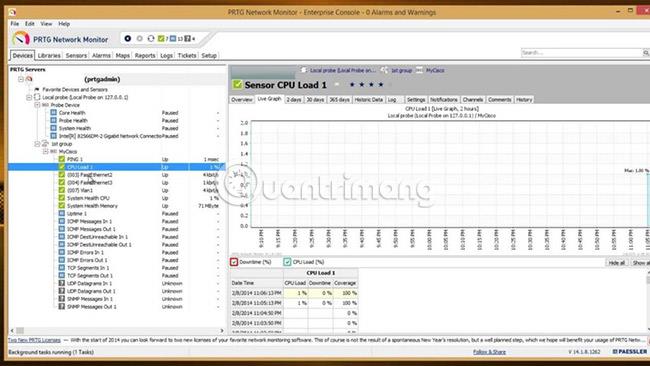
PRTG fra Paessler kommer med flere sensorer, der hver overvåger en målt værdi i netværket, såsom CPU-belastning, enhedstilgængelighed og mere.
Her er alle funktionerne fra PRTGs SNMP-overvågningsværktøj.
- Leveres med indbygget alarmfunktion, tærskelgrænse og notifikationsmetode (e-mail, SMS eller live notifikation) kan indstilles.
- Inkluderer et brugerdefinerbart meddelelsessystem, der opfylder behovene i ethvert netværk.
- Der er mange forudkonfigurerede SNMP-sensorer tilgængelige for enhedsproducenter som Cisco, Juniper, HP, Dell og Synology.
- Understøtter forskellige SNMP-versioner, specifikt SNMP V1, V2 og V3.
- Give 24/7 support. Faktisk kan brugere sende logfiler til supportteamet for at få hurtig analyse og løsning af problemet.
- Har en automatisk opdagelsesfunktion, der identificerer alle aktiverede enheder til SNMP-overvågning.
- Giver klare og letlæselige grafer for at få en visuel idé om enhedens ydeevne.
- Kræver kun en minimal mængde båndbredde, så der er ingen yderligere belastning på netværket. Ligeledes er CPU-belastning heller ikke noget problem.
Udover disse fordele kan PRTG-overvågningsværktøjet også bruges som en SNMP-fælde, så enheder automatisk sender beskeder til SNMP-overvågningssoftwaren, når der opstår et kritisk problem. Dette hjælper administratorer med at håndtere problemer og løse dem hurtigt.
Pris:
Prisen afhænger af antallet af anvendte SNMP-sensorer.
- 100 sensorer - gratis
- 500 sensorer - $1.600 (37.119.876 VND)
- 1000 sensorer - $2.850 (66.119.779 VND)
- 2500 sensorer - 5.950 USD (138.039.540 VND)
- 5000 sensorer - $10.500 (243.599.189 VND)
" XL1 ubegrænset " -licensen tillader installation af en enkelt kerne uden nogen softwarebegrænsninger for sensorer, sonder eller brugere, mens " XL5 ubegrænset "-licensen understøtter maksimalt multi 5 enkeltkerne-installationer.
Download PRTG .
4. Nagios XI
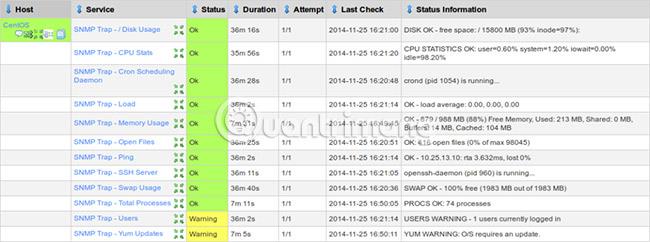
Nagios XI er en omfattende SNMP-løsning, der fungerer godt på enhver enhed, der understøtter SNMP.
Her er nogle fordele ved at bruge Nagios XI til SNMP-overvågning.
- Det er meget nemt at konfigurere.
- Avancerede rapporteringsværktøjer hjælper brugere med nemt at forstå status for SNMP-enheder.
- Brugere kan overvåge og analysere SNMP-data fra hvor som helst.
- Hjælper brugerne med at holde sig ajour med enhedens ydeevne og ydeevne.
- Opdag hurtigt fejl.
- Nagios XI kan også konfigureres som en SNMP-fælde. Brugere kan definere betingelser for trapgenerering og indstille tærskler for at sende disse traps til andre servere.
På samme måde kan Nagios XI konfigureres til at modtage og behandle SNMP-fælder fra andre eksterne enheder.
Download Nagios XI .
5. WhatsApp Guld
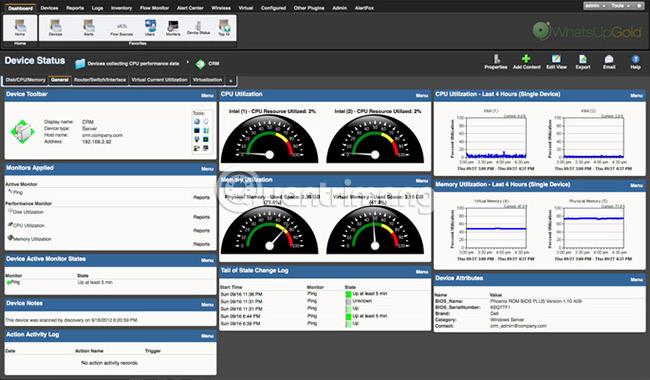
WhatsUp Gold fra IpSwitch er et andet godt valg til overvågning af SNMP-aktiverede enheder. Dette er et fleksibelt og komplet overvågningsværktøj, der kan tilpasses til at imødekomme hver enkelt brugers unikke behov.
Dens funktioner er:
- Giver status- og ydeevneoplysninger for netværks-, lager- og serverenheder, placeret både i skyen og lokalt.
- Intuitiv grænseflade hjælper med proaktivt at overvåge forskellige enheder og netværkstrafik.
- Den registrerer automatisk enheder og kortlægger hele netværket.
- Brugere kan indstille tærskler for notifikationer. Disse tærskler spænder vidt og omfatter mange færdige muligheder.
- Automatiske handlingspolitikker kan defineres for visse begivenheder.
- Notifikationer er tilgængelige via e-mail, SMS, webalarmer, Slack-alarmer og servicegenstarter.
- Dashboardet giver omfattende information om "sundheden" og status for hver SNMP-enhed.
- Dashboardet kan tilpasses til at strømline fejlfinding.
- Rapporter kan planlægges eller eksporteres til hele teamet med foruddefinerede intervaller.
- Understøtter SNMP-fælder og indbyggede scripts til SNMP-enheder.
- Leveres med præstationsopdateringer i realtid.
Download WhatsApp Gold .
Kort sagt, SNMP-overvågning er afgørende for at kende sundheden og ydeevnen af SNMP-aktiverede enheder. Overvågningsværktøjerne diskuteret ovenfor er kommet langt med at hjælpe brugere med proaktivt at overvåge enheder og løse problemer, selv før de opstår. Brugerdefinerede tærskelindstillinger og meddelelsesmuligheder rapporterer problemer, så snart de opstår, så udbedring kan udføres med det samme.
Derfor skal SNMP-overvågningsværktøjer være en uundværlig del af en it-administrators "arsenal" . Wiki.SpaceDesktop anbefaler at downloade en af løsningerne nævnt ovenfor for at begynde at overvåge din SNMP-aktiverede infrastruktur og enheder for bedre at forstå, hvad der foregår i dit netværk når som helst og hvor som helst. !
Håber du finder den rigtige løsning!